OpenCVをビルドして、iOSで使用するまでのステップをまとめます。
環境は以下の通りです。
- xcode 4.5.1 (iOS 6対応)
- OpenCV 2.4.2
- iPhone 5
1. OpenCVをダウンロードする
まずはOpenCVをダウンロードします。
これを書いている時点での最新バージョンは 2.4.2です。
OpenCV-2.4.2.tar.bz2
ファイルを解凍し、適当なディレクトリーにコピーして下さい。
2. OpenCVをビルドする
OpenCVのディレクトリ名を”opencv”に変更し、pythonのスクリプトを実行します。
$ mv OpenCV-2.4.2 opencv
$ python opencv/ios/build_framework.py ios
時間は少々かかりますが、先ほどのopencvディレクトリと同じ階層に”ios”というディレクトリが作成され、必要なものはそこにまとめられます。
3. xcodeでプロジェクトを作成
プロジェクトのタイプは何でも良いと思います。
作成したプロジェクトの $(PROJECT_NAME)-Prefix.pch を開き下記の部分を追加して下さい。
#import
#ifndef __IPHONE_3_0
#warning “This project uses features only available in iOS SDK 3.0 and later.”
#endif#ifdef __cplusplus
#import <opencv2/opencv.hpp>
#endif#ifdef __OBJC__
#import <UIKit/UIKit.h>
#import <Foundation/Foundation.h>
#import <CoreData/CoreData.h>
#endif
4. opencv.frameworkの追加
先ほどビルドしたiosディレクトリをプロジェクトのディレクトリにコピーし、
opencv.framework (ios/opencv.framework )ディレクトリをプロジェクトに追加します。ドラッグ&ドロップでOKです。
4. テストプログラムのビルド
とりあえずメインのViewControllerだけ新規作成します。Super Classは何でも構いません。一番簡単なUIViewControllerのサブクラスをひな形だけ作ります。
ファイルを作成したら、拡張子を”.mm”に変更します。こうする事でxcode標準(?)のObjective-CとC++を混在させる事が出来ます。
ちなみにiOS版のOpenCVはC++とで出来ています。
ロジックは何も書いていませんが、この状態でビルドが出来る事になります。
試しにビルドしてみると #include <ext/atomicity.h> が見つからないとエラーが出ると思います。
不思議な事にエミュレータでビルドすると大丈夫なのですが、実機でビルドをするとエラーが出てきます。
正直な所、ここでかなりハマりました。
ext/atomicity.h なるヘッダファイルはxcodeのディレクトリの下に実際に存在します。またこのエラーはプリコンパイルヘッダを clung がC++用にコンパイルする時に出て来ます。
たどり着いたのはコンパイラの設定です。
問題があるのは “C++ Language Dialect” と “C++ Standard Library” のようです。
下記の様に設定し直します。
この状態でコンパイルは出来る様になったはずです。
しかしリンクに失敗する場合があります。「場合があると」というのは実機にiPhone 5を使用したときです。iPhone 5は新しい armv7s を搭載しています。xcode 4.5も armv7s 用のコードを出力します。しかし OpenCV がまだ armv7s に対応していないようで、Python のスクリプトでビルドしたライブラリには armv7s 用のコードが含まれていないようです。そのため実機用のコードも armv7 用のコードで統一しなければいけないようです。
これも設定で回避できます。
“Valid Architectures” からarmv7s を削除し、Build Archive Architecture Only を “NO” にします。
以上です。

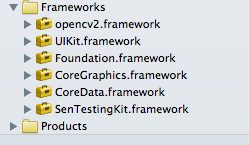
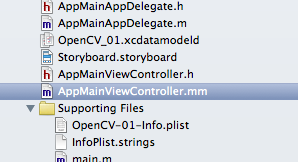
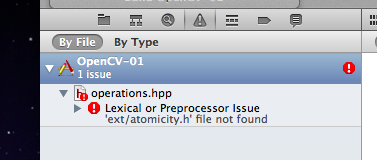
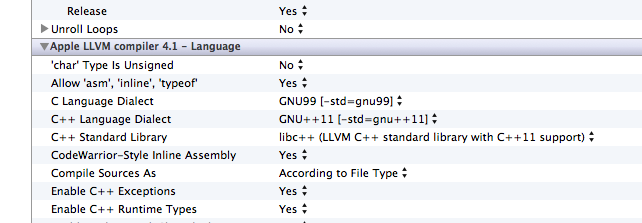
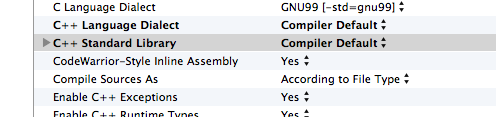
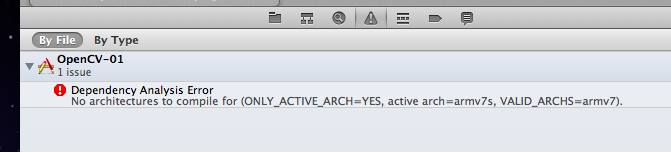
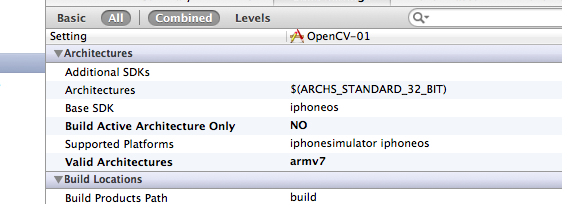








参考にさせて頂きました!
私の環境、Xcode 4.5.2, OpenCV 2.4.3では
ext/atomicity.h file not foundは出ないようでした。ご参考まで。